Κορυφαίες 4 μέθοδοι για τον τρόπο περικοπής αρχείων M4V σε υπολογιστή Mac και Windows
Θέλετε να δημιουργήσετε εξαιρετικά μεγάλα βίντεο από τα αρχεία M4V σας; Συνήθως, τα βίντεο είναι πολύ μεγάλα λόγω των περιττών τμημάτων. Θα μπορούσε να οφείλεται σε μακροσκελείς εισαγωγές, τίτλους ή ανεπιθύμητα μέρη αρχής και λήξης από τα οποία θα θέλατε να απαλλαγείτε. Παρόλο που τα αρχεία M4V χρησιμοποιούνται ευρέως σε συσκευές και λογισμικό Apple, πολλοί διαθέσιμοι κοπτήρες βίντεο υποστηρίζουν αυτήν τη μορφή.
Ανεξάρτητα από το λειτουργικό σύστημα και τη συσκευή που χρησιμοποιείτε, μπορείτε περικοπή αρχείων M4V χωρίς δυσκολία. Τούτου λεχθέντος, αναφέρονται εδώ οι πιο προτιμώμενοι και πρακτικοί κόφτες M4V. Μάθετε πώς μπορείτε να αποκτήσετε και να χρησιμοποιήσετε αυτές τις εφαρμογές διαβάζοντας ολόκληρη την ανάρτηση.
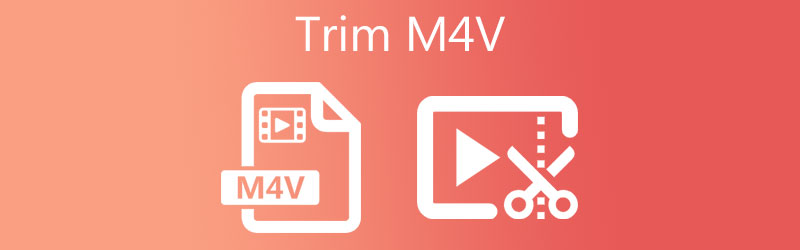
- Μέρος 1. Καλύτερος τρόπος χωρίς απώλειες για να κόψετε το M4V
- Μέρος 2. Πώς να κόψετε το M4V Online
- Μέρος 3. Σύγκριση των Trimmers M4V
- Μέρος 4. Συχνές ερωτήσεις σχετικά με την περικοπή M4V
Μέρος 1. Καλύτερος τρόπος χωρίς απώλειες για να κόψετε το M4V
Μετατροπέας βίντεο Vidmore είναι μια ισχυρή εφαρμογή για την κοπή βίντεο οποιασδήποτε μορφής διαθέσιμη σε υπολογιστή Mac και Windows. Διαθέτει διάφορες επιλογές για την περικοπή βίντεο. Με αυτό, κόβετε μεγάλες εισαγωγές, χωρίζετε και κόβετε στη μέση και απαλλαγείτε από τα τελειώματα. Με βάση τις προτιμήσεις σας, μπορείτε να επιλέξετε να κάνετε περικοπή χρησιμοποιώντας τη γραμμή κομματιού, να εισαγάγετε τη χρονική διάρκεια, να χωρίσετε σε πολλά τμήματα κατά χρόνο ή μέσο όρο.
- Υποσύνολο εργαλείων για διαχωρισμό, περικοπή, συγχώνευση ή διαγραφή.
- Κόψτε πολλά κλιπ από ένα αρχείο βίντεο M4V.
- Ρυθμίστε τις επιλογές με επικαλύψεις, φίλτρα, εφέ, υδατογραφήματα κ.λπ.
- Υποστηρίζει σχεδόν όλες τις μορφές βίντεο όπως M4V, MKV, MP4, AVI και πολλά άλλα.
- Μετατροπή σε οποιαδήποτε μορφή βίντεο με υποστήριξη βίντεο ποιότητας HD και 4K.

Παρακάτω είναι η διαδικασία για το πώς να κόψετε το M4V χρησιμοποιώντας αυτό το υπέροχο κόφτη M4V:
Βήμα 1. Κατεβάστε το M4V Cutter
Ξεκινήστε αποκτώντας το πρόγραμμα εγκατάστασης της εφαρμογής. Απλώς κάντε κλικ στην προτιμώμενη Δωρεάν λήψη παραπάνω και εγκαταστήστε την στον υπολογιστή σας. Μετά από αυτό, εκκινήστε το εργαλείο για να αρχίσετε να το χρησιμοποιείτε. Η διεπαφή θα πρέπει να φαίνεται όπως παρακάτω.

Βήμα 2. Προσθέστε αρχείο βίντεο M4V
Αφού ανοίξετε το εργαλείο, κάντε κλικ στο σύμβολο Συν, περιηγηθείτε στο βίντεο M4V και ανεβάστε το στο πρόγραμμα. Μπορείτε προαιρετικά να χρησιμοποιήσετε τη δυνατότητα μεταφοράς και απόθεσης για να ανεβάσετε εύκολα το βίντεο. Απλώς σύρετε και αποθέστε το βίντεο στην περιοχή μεταφόρτωσης της εφαρμογής.
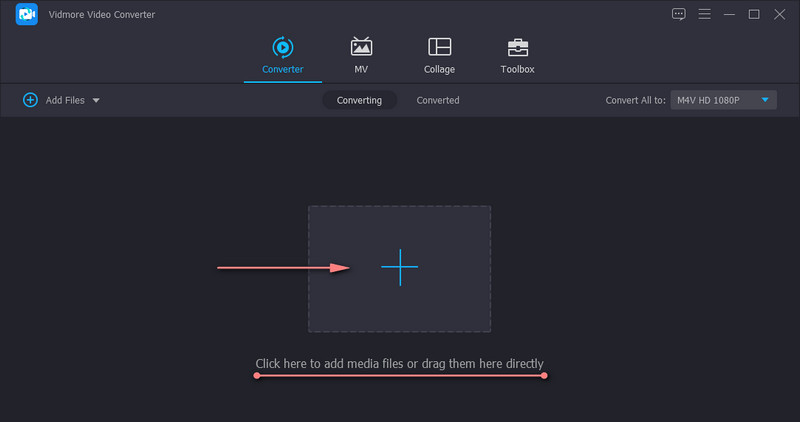
Βήμα 3. Περικοπή βίντεο M4V
Από τη μικρογραφία του βίντεο, κάντε κλικ στο Τομή κουμπί. Στη συνέχεια, θα πρέπει να εμφανιστεί μια διεπαφή επεξεργασίας. Κάνε κλικ στο Γρήγορη διάσπαση κουμπί στο κάτω μέρος της αριστερής πλευράς για να χωρίσετε το αρχείο βίντεο σε πολλά τμήματα. Στη συνέχεια, επιλέξτε αν θα διαιρέσετε με τον μέσο όρο ή τον χρόνο και κάντε κλικ Διαίρεση. Στη συνέχεια θα εμφανιστεί μια λίστα τμημάτων. Μπορείτε να κανονίσετε τη σειρά των θραυσμάτων ή να διαγράψετε τα ανεπιθύμητα μέρη. Μετά από αυτό, σημειώστε το Συγχώνευση σε ένα πλαίσιο ελέγχου για να συνδυάσετε όλα τα τμήματα. Για να επιβεβαιώσετε τις αλλαγές, πατήστε το Σώσει κουμπί.
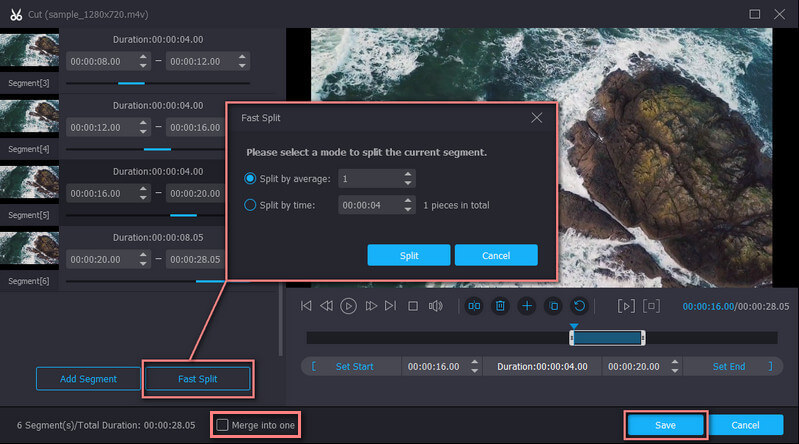
Βήμα 4. Αποθηκεύστε την τελική έξοδο
Αυτή τη φορά, μπορείτε να αποθηκεύσετε το αρχείο σε άλλη μορφή. Απλώς πηγαίνετε στο Προφίλ μενού και επιλέξτε τη μορφή βίντεο που προτιμάτε από την καρτέλα Βίντεο. Αλλά θα ήταν καλύτερο να επιλέξετε την ίδια μορφή για να διατηρήσετε την αρχική της ποιότητα. Στη συνέχεια, κάντε κλικ στο κουμπί Μετατροπή όλων στο κάτω μέρος της διεπαφής για να εφαρμόσετε τις αλλαγές.
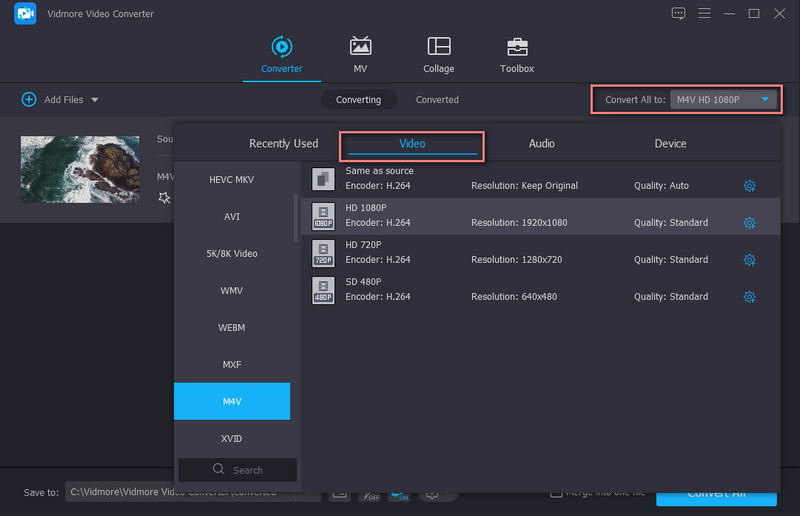
Μέρος 2. Πώς να κόψετε το M4V Online
Τώρα, μπορεί επίσης να αναρωτιέστε αν μπορείτε να κόψετε το M4V online. Σίγουρα, μπορείτε να ολοκληρώσετε την περικοπή ή την αποκοπή αρχείων βίντεο χρησιμοποιώντας ένα διαδικτυακό πρόγραμμα. Με αυτόν τον τρόπο, δεν χρειάζεται να κάνετε τον κόπο να εγκαταστήσετε πρόσθετες εφαρμογές στον υπολογιστή σας. Από την άλλη πλευρά, εδώ είναι μερικές διαδικτυακές εφαρμογές που θα μπορούσατε να χρησιμοποιήσετε.
1. Aconvert.com
Το πρώτο διαδικτυακό εργαλείο που μπορεί να σας βοηθήσει να κόψετε το M4V στο διαδίκτυο είναι το Aconvert.com. Είναι ένα πλήρως εξοπλισμένο εργαλείο μετατροπής βίντεο που περιέχει χρήσιμες λειτουργίες που σας επιτρέπουν να κόψετε υποστηρικτικές μορφές βίντεο όπως M4V, MP4, MOV, WMV κ.λπ. Στην πραγματικότητα, μπορείτε να ανεβάσετε μέγεθος αρχείου βίντεο έως και 200M. Δεν μπορεί να κόψει ταινίες που υπερβαίνουν το αναφερόμενο μέγεθος αρχείου. Μπορείτε να ακολουθήσετε τα παρακάτω βήματα για να κόψετε το M4V online.
Βήμα 1. Μεταβείτε στο Aconvert.com και μετά μεταβείτε στο βίντεο ενότητα στην αριστερή γραμμή μενού.
Βήμα 2. Ανεβάστε το αρχείο προορισμού M4V κάνοντας κλικ στο Επιλέξτε το αρχείο κουμπί από τη σελίδα.
Βήμα 3. Στη συνέχεια, εισάγετε το Θέση εκκίνησης και Διάρκεια ώρα ακολουθώντας τη μορφή που υποδεικνύεται στο πεδίο κειμένου. Κτύπημα υποβάλλουν για την επεξεργασία του βίντεο.
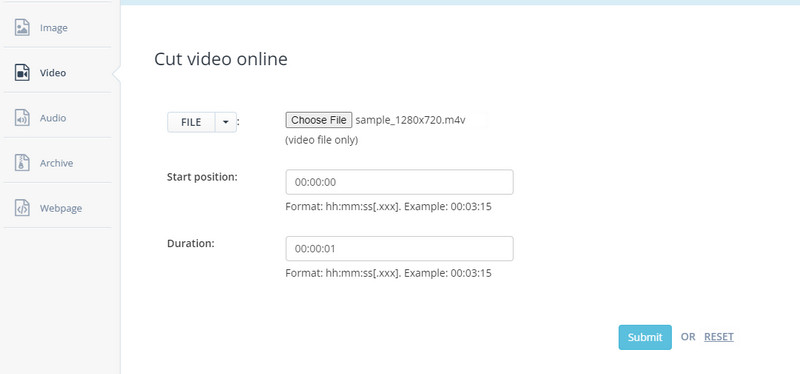
2. Εργαλειοθήκη βίντεο
Εάν θέλετε να ελέγξετε μια άλλη διαδικτυακή εφαρμογή για την περικοπή αρχείων M4V, ίσως θέλετε να χρησιμοποιήσετε την Εργαλειοθήκη βίντεο. Αυτή η εφαρμογή χρησιμοποιεί τιμόνι για να κόβει βίντεο. Μπορείτε επίσης να κόψετε σε ακριβή χρόνο όπως θέλετε. Μπορείτε επίσης να χρησιμοποιήσετε αυτό το εργαλείο για demux βίντεο, προσθήκη υδατογραφήματος, υπότιτλων και πολλά άλλα. Ωστόσο, έχει επίσης περιορισμό μεγέθους αρχείου που περιορίζεται στα 600MB. Παρακάτω είναι ο οδηγός οδηγιών σχετικά με τον τρόπο περικοπής αρχείων M4V στο διαδίκτυο.
Βήμα 1. Επισκεφθείτε τον ιστότοπο VideoToolbox. Για να μπορέσετε να ανεβάσετε, πρέπει πρώτα να εγγραφείτε για έναν λογαριασμό. Στη συνέχεια, μεταβείτε στο Διαχείριση αρχείων στο αριστερό μενού και ανεβάστε το βίντεο M4V.
Βήμα 2. Ελέγξτε το βίντεο που ανεβάσατε και επιλέξτε Cut/Split από το Επιλέξτε ενέργειες πτυσώμενο μενού.
Βήμα 3. Μετά από αυτό, επιλέξτε τα μέρη που θέλετε να κόψετε χρησιμοποιώντας το τιμόνι ή εισαγάγετε τη χρονική διάρκεια. Στη συνέχεια, κάντε κλικ στο Κόψτε τη Φέτα για να διατηρήσετε το βίντεο στην ίδια μορφή ή επιλέξτε το άλλο για να μετατρέψετε το αρχείο σε άλλο πρόγραμμα και να κάνετε λήψη του αρχείου.
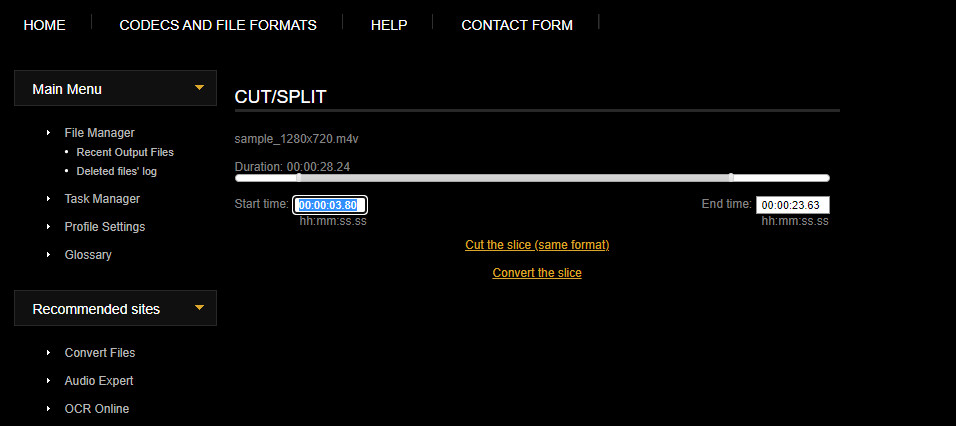
3. Online Video Cutter
Το Online Video Cutter είναι ένα άλλο εργαλείο που μπορεί να σας βοηθήσει να κόψετε βίντεο και να αφαιρέσετε περιττά εξαρτήματα. Το καλό με αυτό το εργαλείο είναι ότι υποστηρίζει σχεδόν όλες τις μορφές βίντεο. Εκτός από την κοπή, οι χρήστες μπορούν να περιστρέφουν και να περικόπτουν βίντεο ανά καρέ, να προσαρμόζουν την ταχύτητα, την ένταση του βίντεο κ.λπ. Το μόνο μειονέκτημα είναι ότι χρειάζεται χρόνος για τη φόρτωση βίντεο, ειδικά όταν έχει μεγάλο μέγεθος αρχείου. Ωστόσο, εδώ είναι πώς μπορείτε να κόψετε ένα αρχείο M4V online.
Βήμα 1. Εκκινήστε το Online Video Cutter στο πρόγραμμα περιήγησής σας και κάντε κλικ Ανοιγμα αρχείου για να ανεβάσετε ένα βίντεο M4V.
Βήμα 2. Επιλέξτε το χρονικό πλαίσιο που θέλετε να κόψετε χρησιμοποιώντας το τιμόνι.
Βήμα 3. Ολοκληρώστε την περικοπή πατώντας το Σώσει κουμπί και λήψη της εξόδου.
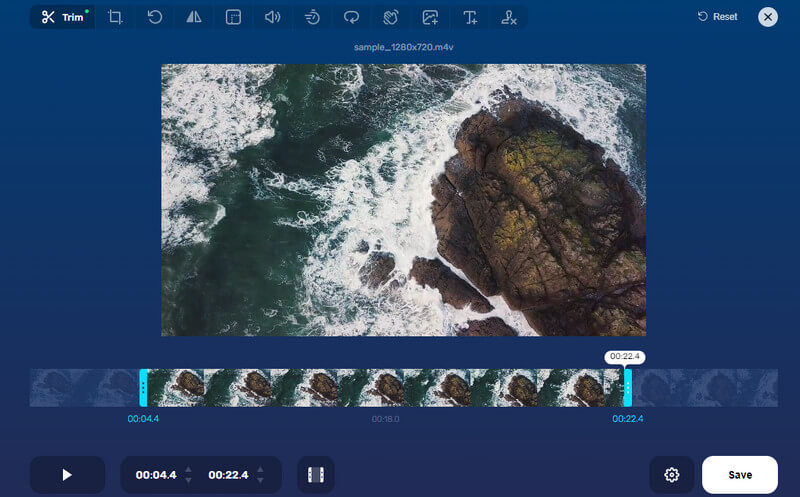
Μέρος 3. Σύγκριση των Trimmers M4V
Για μια ολοκληρωμένη σύγκριση αυτών των ψαλιδιών M4V, συγκεντρώνουμε βασικές πτυχές κάθε εργαλείου. Ελέγξτε τον παρακάτω πίνακα.
- Μετατροπέας βίντεο Vidmore
- Aconvert.com
- Εργαλειοθήκη βίντεο
- Διαδικτυακός κόπτης βίντεο
| Διαισθητική διεπαφή | Πλατφόρμα | Εργαλεία επεξεργασίας |
| Windows και Mac | Αποκοπή, περικοπή, περιστροφή, περικοπή, προσθήκη υπότιτλων, υδατογράφημα κ.λπ. | |
| Ιστός | Συγχώνευση, αποκοπή, περιστροφή, pad, περικοπή | |
| Ιστός | Αποκοπή, demux, συγχώνευση, προσθήκη υδατογραφήματος, υπότιτλοι (σκληρά κωδικοποιημένα) | |
| Ιστός | Περικοπή, κοπή, αλλαγή μεγέθους, περιστροφή, αναστροφή κ.λπ. |
Μέρος 4. Συχνές ερωτήσεις σχετικά με την περικοπή M4V
Πώς να κόψετε το M4V στο Premiere Pro;
Υποστηρικτές Premiere αρχεία M4V που σας επιτρέπουν να το κόψετε. Μπορείτε να κόψετε βίντεο M4V στη γραμμή χρόνου. Επιλέξτε το βίντεο και προσαρμόστε τους χρόνους έναρξης και λήξης σύροντάς τους αριστερά και δεξιά.
Πώς να κόψετε το M4V χωρίς επανακωδικοποίηση;
Το Online Video Cutter μπορεί να το κάνει για εσάς εάν θέλετε να κόψετε αρχεία M4V χωρίς επανακωδικοποίηση. Μεταφορτώστε το αρχείο M4V στην ηλεκτρονική εφαρμογή και ενεργοποιήστε την επιλογή Χωρίς επανακωδικοποίηση από το μενού ρυθμίσεων. Μέχρι τότε, μπορείτε να περικόψετε αρχεία M4V χωρίς να επαναδιαμορφώσετε το αρχείο.
Ποιο είναι καλύτερο, MP4 ή M4V;
Τα αρχεία M4V συνήθως περιορίζονται σε υπολογιστές που είναι εξουσιοδοτημένοι από το iTunes, ειδικά σε αυτά τα προστατευμένα αρχεία M4V. Όσον αφορά το MP4, οι περισσότερες συσκευές αναπαραγωγής και συσκευές δέχονται αυτήν τη μορφή. Άρα από άποψη συμβατότητας, το MP4 είναι καλύτερο από το M4V.
συμπέρασμα
Στην κοπή βίντεο M4V, όλες αυτές οι λύσεις μπορούν επένδυση M4V Με ευκολία. Ωστόσο, οι τρεις τελευταίες λύσεις εξαρτώνται αποκλειστικά από το Διαδίκτυο. Το χειρότερο είναι ότι θα χρειαζόταν χρόνος για τη φόρτωση ταινιών ή μεγάλων βίντεο όταν χρησιμοποιείτε αυτά τα διαδικτυακά εργαλεία. Σε γενικές γραμμές, το Vidmore Video Converter είναι η καλύτερη επιλογή για να κόψετε αρχεία M4V, επειδή μπορείτε να το χρησιμοποιήσετε online ή offline. Επιπλέον, υπάρχουν έξυπνα εργαλεία και λειτουργίες που σας βοηθούν να επιτύχετε ποιοτικά βίντεο.
Συμβουλές βίντεο
-
Επεξεργασία M4V
-
Περικοπή βίντεο
-
Μετατροπή M4V


